Detaillierte Anleitungen zur Benutzung finden Sie in der Bedienungsanleitung.
[. . . ] HTC One (M8)
Handbuch
2
Inhalte
Inhalte
Auspacken
HTC One nano SIM-Karte Speicherkarte Laden des Akkus Ein- und Ausschalten Benötigen Sie eine Kurzanleitung zur Verwendung Ihres Telefons?9 10 11 14 14 15
Telefoneinrichtung und Übertragung
Erstmalige Einrichtung des neuen Telefons Wiederherstellung Ihrer Sicherung von Ihrem Online-Speicher Inhalte von einem Android Telefon übertragen Inhalte von einem iPhone übertragen Übertragen von Kontakten von einem alten Telefon über Bluetooth Andere Möglichkeiten, um Kontakte und andere Inhalte abzurufen Fotos, Videos und Musik zwischen dem Telefon und einem Computer übertragen Startseite Verwendung von Schnelleinstellungen Kennenlernen der Einstellungen Telefon-Software aktualisieren Apps von Google Play abrufen Apps aus dem Web herunterladen Deinstallieren einer App 16 17 18 18 19 20 20 21 21 22 23 25 26 26
Die erste Woche mit dem neuen Telefon
Informationen über das Telefon Grundlagen Motion Launch HTC BlinkFeed Benachrichtigungen Arbeiten mit Text Akku 27 30 39 43 47 49 55
Persönliche Einrichtung
Abstimmen des HTC One auf eigene Bedürfnisse Klingeltöne, Benachrichtigungen und Wecker Startseitenhintergrund Startleiste Startseiten-Widgets hinzufügen Startseitenverknüpfungen hinzufügen 60 60 61 61 62 63
3
Inhalte
Startseitenfenster bearbeiten Das Hauptfenster der Startseite ändern Apps im Widget-Fenster und in der Startleiste gruppieren Apps anordnen Displaysperre
63 65 65 66 67
Kamera
Kamera-Grundlagen Aufnahme eines Fotos Tipps für die Aufnahme besserer Fotos Aufnahme von Video Dinge, auf die Sie bei der Verwendung von Duo-Kamera achten sollten Kontinuierliche Aufnahme von Bildern Zoe Kamera verwenden Selbstporträts aufnehmen Porträt-Aufnahmen verbessern Aufnahme eines Panoramafotos Aufnahme eines Pan 360 Fotos Den Dual-Aufnahme Modus verwenden HDR verwenden Videos in Zeitlupe aufnehmen Manuelle Anpassung von Kameraeinstellungen Ihre Einstellungen als einen Kameramodus speichern 69 71 72 73 74 75 76 77 77 77 78 79 80 81 81 82
Alben
Anzeige von Fotos oder Videos in Alben Fotos und Videos nach Zeit organisiert anzeigen Fotos und Videos nach Album anzeigen Fotos nach Ort anzeigen Passende Fotos finden Bearbeiten von Fotos Vorstellung von Duo-Effekte UFocus Verfremdung Jahreszeiten Dimension Plus Kopieren und Einfügen von Fotos Anzeige von Pan 360 Fotos Ein animiertes gif erstellen Eine Action-Sequenzaufnahme erstellen Bearbeiten eines Gruppenbildes Unerwünschte Gegenstände in einem Foto entfernen Zuschneiden eines Videos Ein Foto aus einem Video speichern Videowiedergabegeschwindigkeit ändern 83 83 83 85 86 87 88 88 89 90 90 92 93 94 94 95 95 96 96 96
Zoe
Erstellen eines Zoe in Alben Über die Zoe-App 98 99
4
Inhalte
Anrufe
Anruf mit Smart Dialing absetzen Eine Rufnummernerweiterung wählen Einen verpassten Anrufer zurückrufen Verwendung von Kurzwahl Eine Nummer in einer Nachricht, E-Mail oder oder einem Kalendertermin anrufen Absetzen eines Notrufs Empfangen von Anrufen Welche Möglichkeiten gibt es während eines Anrufs?Einrichtung einer Telefonkonferenz Anrufliste Klingeltoneinstellungen ändern Zu Hause anrufen 100 100 101 101 102 102 102 103 104 105 106 106
Nachrichten
Senden einer SMS Senden einer MMS Senden einer Gruppennachricht Fortfahren mit einem Nachrichtenentwurf Antworten auf eine Nachricht Eine SMS als eine Aufgabe speichern Eine Nachricht weiterleiten Nachrichten zu Gesichertes verschieben Ungewünschte Nachrichten blockieren Kopieren einer Textnachricht auf die nano SIM-Karte Nachrichten und Konversationen löschen 108 108 109 109 110 110 110 111 111 112 112
Suche und Webbrowser
Sofortinformationen mit Google Now erhalten Suche auf dem HTC One und dem Web Surfen im Web Markieren einer Webseite mit einem Lesezeichen Verwendung des Browserverlaufs Löschen des Browserverlaufs 114 116 118 120 121 121
Unterhaltung
HTC-Musik TV YouTube FM-Radio Drahtlosmedien 122 127 134 136 136
Speicher
Telefonspeicher Google Drive 139 142
Synchronisieren, Sichern und Zurücksetzen
Online Synchronisierung Sicherung 147 148
5
Inhalte
HTC Sync Manager Zurücksetzen
155 157
Kontakte
Die Kontaktliste Einrichtung Ihres Profils Hinzufügen eines neuen Kontaktes Bearbeiten von Kontaktinformationen Kommunikation mit einem Kontakt Kontakte importieren oder kopieren Zusammenfassen von Kontaktinformationen Kontaktinformationen senden Kontaktgruppen Private Kontakte 160 161 162 163 163 163 164 165 166 167
E-Mail
Gmail Mail 169 171
Kalender
Den Kalender anzeigen Planen oder Bearbeiten eines Termins Auswählen, welche Kalender angezeigt werden sollen Senden eines Termins Besprechungseinladung annehmen oder ablehnen Verwerfen oder Wiederholen von Erinnerungen 177 178 179 179 180 181
Reise und Karten
Standorteinstellungen Google Maps HTC Car 182 182 185
Andere Apps
Kritzeln verwenden Verwendung der Uhr Anzeige von Wetter Aufnahme von Sprachclips Behalten der Übersicht über Ihre Aufgaben Kid Mode 188 191 192 192 193 194
Internetverbindungen
Datenverbindung Verwaltung Ihrer Datennutzung WLAN Verbinden mit VPN Das HTC One als einenWLAN Hotspot verwenden Die Internetverbindung des Telefons über USB-Anbindung teilen 196 197 199 201 202 203
6
Inhalte
WLAN-Freigabe
Bluetooth NFC HTC Mini+ 204 207 208
Einstellungen und Sicherheit
Überprüfen der HTC Sense Version des Telefons Flugmodus Nicht stören Modus Einstellen, wann die Datenverbindung deaktiviert werden soll Automatische Bildschirmdrehung Einstellen, wann der Bildschirm ausgeschaltet werden soll Display-Helligkeit Ändern der Bildschirmschriftart Töne bei Berührung und Vibration Ändern der Anzeigesprache Eingabehilfen Einstellungen Vergrößerungsgesten ein- oder ausschalten Arbeiten mit Zertifikaten Eine PIN zur nano SIM-Karte hinzufügen Eine App deaktivieren Benachrichtigungen im Displaysperrenfenster Den Anrufer im Displaysperren-Fenster ausblenden Eine Displaysperre einrichten Gesichtsentsperrung einrichten Den Sperrbildschirm umgehen 211 211 212 213 214 214 214 215 215 216 216 216 217 217 218 218 218 219 219 220
Handelsmarken und Copyrights Index
7
In diesem Handbuch benutzte Darstellungen
In diesem Handbuch benutzte Darstellungen
In diesem Handbuch benutzen wir die folgenden Symbole, um nützliche und wichtige Informationen hervorzuheben: Dies ist ein Hinweis. Ein Hinweis gibt oft weitere Informationen darüber, was geschieht, wenn Sie gewisse Aktion ausführen oder nicht ausführen. [. . . ] Wählen Sie, welches Google-Konto für die Google-Suche, Verwaltung Ihrer Standorteinstellungen, Aktivierung der Anzeige früherer Websuchen, und mehr verwendet werden soll. Aktivieren oder deaktivieren Sie Benachrichtigungen für Google Now-Updates. Lesen Sie Hilfe zu Google Now und Google-Suche oder senden Sie Feedback. Sie können auch auf die Einstellungen zugreifen, wenn Sie die Suchergebnisse anzeigen. Ziehen Sie den Bildschirm nach unten, um die ausgeblendeten Menütaste anzuzeigen. Wenn die Webseite im Vollbildmodus angezeigt wird, streichen Sie auf dem Display nach unten, um das URL-Feld und andere Optionen anzuzeigen. Geben Sie die Adresse der Webseite oder Ihre Suchbegriffe ein. Auf der Webseite können Sie Folgendes tun: § Tippen Sie auf einen Link, um ihn zu öffnen, oder drücken Sie etwas länger auf ihn, um weitere Optionen anzuzeigen. § Tippen Sie auf eine E-Mail Adresse, um eine E-Mail an die E-Mail-Adresse zu senden, sie unter Kontakte zu speichern und mehr. § Halten Sie ein Bild gedrückt, um es zu speichern, zu kopieren oder als Hintergrundbild einzustellen. Um zur zuvor angezeigten Webseite zurückzukehren, tippen Sie auf anschließend auf oder . Und
119
Suche und Webbrowser
Maximieren der Browserfläche
§ Um die Statusleiste beim Surfen auszublenden, tippen Sie auf > Allgemein und wählen Sie anschließend Vollbild. > Einstellungen
§ Tippen Sie beim Surfen auf einer Webseite auf > Desktop-Ansicht, um die vollständige Desktop-Version der Webseite anzuzeigen. Browser-Registerkarten verwenden
Öffnen Sie mehrere Browser-Registerkarten und wechseln Sie direkt von einer Webseite zur anderen. § Tippen Sie auf > , um eine Browser-Registerkarte hinzuzufügen. Wiederholen Sie dies, um neue Browser-Registerkarten zu öffnen. § Tippen Sie auf , um zwischen Browser-Registerkarten zu wechseln und streichen Sie zur Webseite, die Sie anzeigen möchten. tippen Sie auf die Browser-Registerkarte , um die Webseite im Vollbild anzuzeigen. § Tippen Sie auf , um eine Browser-Registerkarte zu schließen und tippen Sie anschließend auf . 120
Suche und Webbrowser
Webinhalte für später speichern
Sie können Webseiten für eine spätere Ansicht, auch ohne Internetverbindung, speichern. Sie können einige Videoclips auf Webseiten zudem zur Ansichtliste hinzufügen, so dass Sie sie schnell finden und jederzeit ansehen können. Das HTC One speichert nur Webseitentext und Bilder. [. . . ] 221
Handelsmarken und Copyrights
Handelsmarken und Copyrights
©
2014 HTC Corporation. HTC, das HTC logo, HTC One, HTC BlinkFeed, HTC BoomSound, HTC Connect, HTC Sense, HTC Sense TV, Dimension Plus, Motion Launch, UFocus, VideoPic und Zoe sind Handelsmarken oder Dienstleistungsmarken der HTC Corporation. Google, Android, Android Beam, Android Market, Gmail, Google Chrome, Google Drive, Google Maps, Google Now, Google Play, Google Voice Search, Google Wallet und YouTube sind Handelsmarken von Google Inc. Microsoft, Windows, ActiveSync, Windows Media und Windows Vista sind entweder eingetragene oder nicht eingetragene Handelsmarken der Microsoft Corporation in den USA und/oder anderen Ländern. [. . . ]

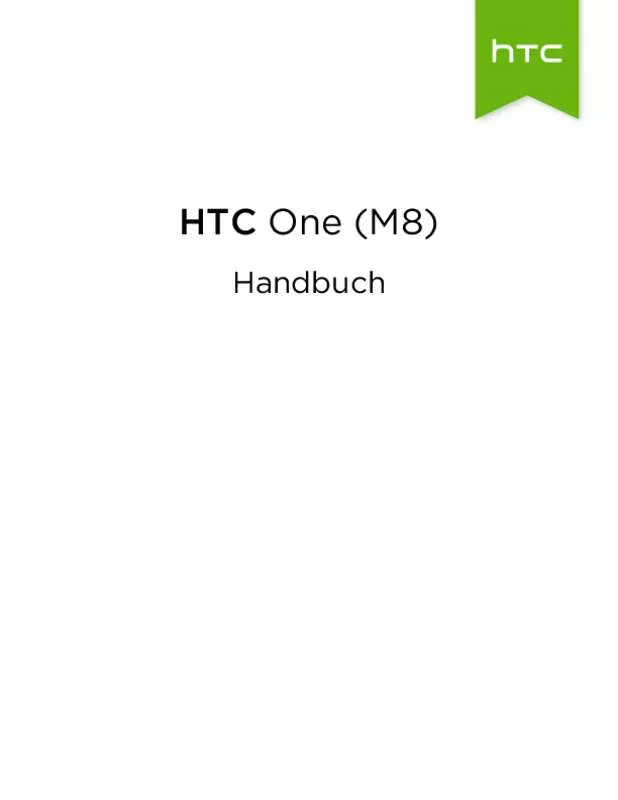
 HTC ONE M8 (4273 ko)
HTC ONE M8 (4273 ko)
